写真2枚を左右別々貼り付け、写真にリンクを貼り付ける方法!
写真2枚を左右別々貼り付け、写真にリンクを貼り付ける方法!
みなさんこんにちは、macbanbanです。
最近ブログの更新が最初と比べて楽になってきました。
だいぶ慣れてきたみたいです。
そのため、ブログを書くということには抵抗がなくなったのですが、
問題なのはブログやパソコンの機能。
まだまだ全然分かりません。
写真にリンクを貼ること自体は、全然問題ないです。
なぜなら、各ブロックに「リンク」を貼るコマンドがあるので、
そのコマンドをクリックしてリンク先を入力すれば
簡単にリンクを挿入できるから。
しかしながら、2枚の写真を左右に貼った場合、
こうは簡単にいかない。
なぜなら、各ブロックにあるリンクコマンドが
1枚貼付の時と2枚貼付の時で違うからです。
(多分違うはず!)
1枚貼付の時は先程書いた通りです。
しかし、2枚貼付の場合リンクコマンドはあるのですが、
そのコマンドにリンク先を挿入すると
リンク先アドレスが写真の中に表示されてしまうのです!
だから見栄えが悪い、悪い!
何とか解決できないか試してみたのですが、上手くいかない。
仕方がないので、最終的には2枚の写真を1枚に加工し、
1枚貼付として処理することにしました。
ところが、2枚の写真を1枚に加工するのがまた一苦労。
全く分からないまま進めて、結局半日かかって解決しました。
実際やってみると、やっぱりそんな時間がかからないし、
難しくなかった・・・
半日かけた私の処理方法をお知らせします!
(MacBook Proの場合ですが。)
まず貼り付けたい写真を2枚選びます。
ワードを立ち上げて、写真を2枚貼ります。
ワードメニューの「挿入」から「横書き」を選びクリック。
ワードに横書きのボックスを表示します。
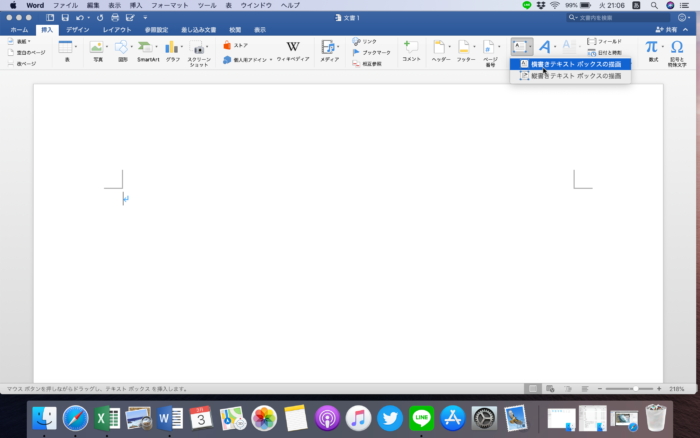
横書きボックスのなかにカーソルを移動(文字を書くように)し、
「写真」をクリック。
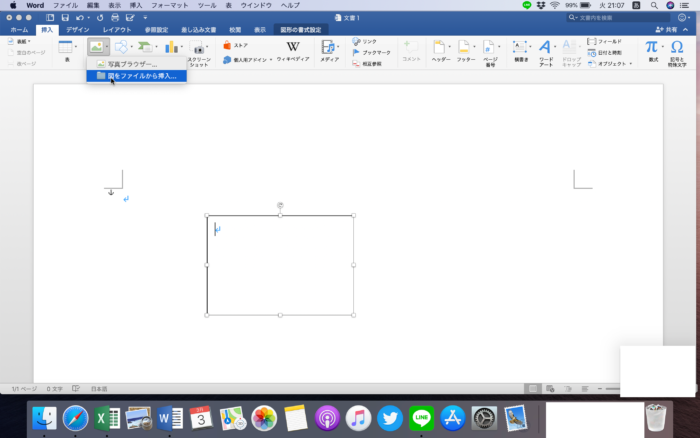
表示したい写真を選び、大きさを整えます。
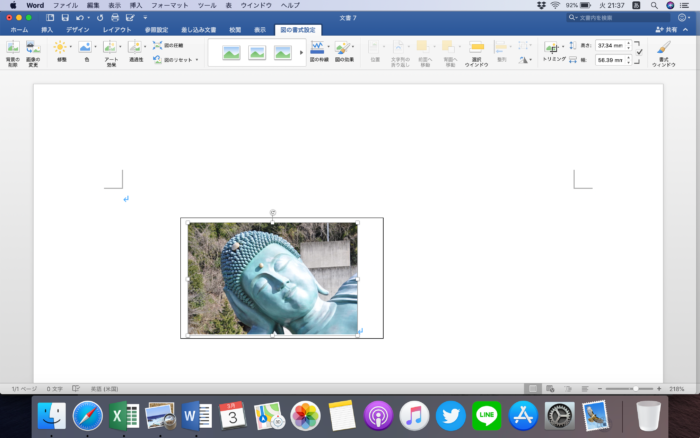
同じ作業をもう一度して、2枚目の写真を貼り付けて大きさを整えます。
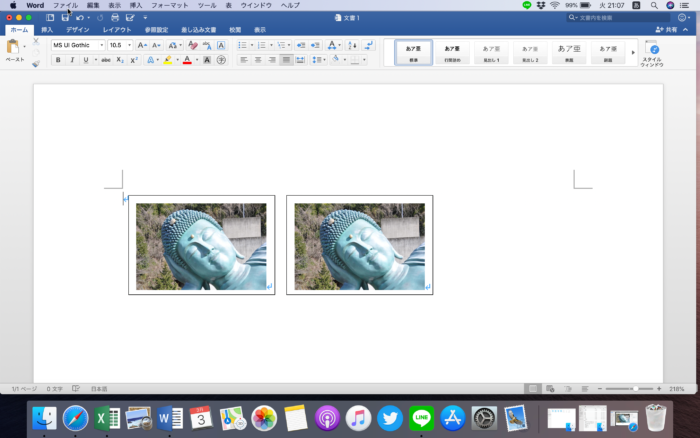
2枚の写真を左右に並べ、大きさ、高さ、バランスを揃えます。
ワードの文書を「PDF」ファイルで保存します。
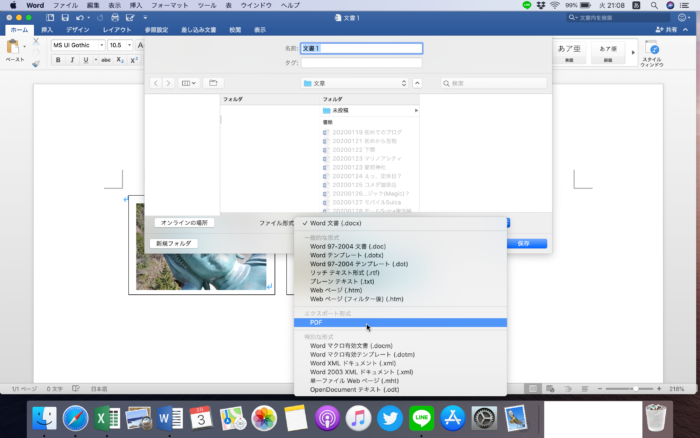
「PDF」で保存したら、ファイルを開きます。
ファイルから「スクリーンショットを撮る」を選択し、
「選択部分」を選ぶ。
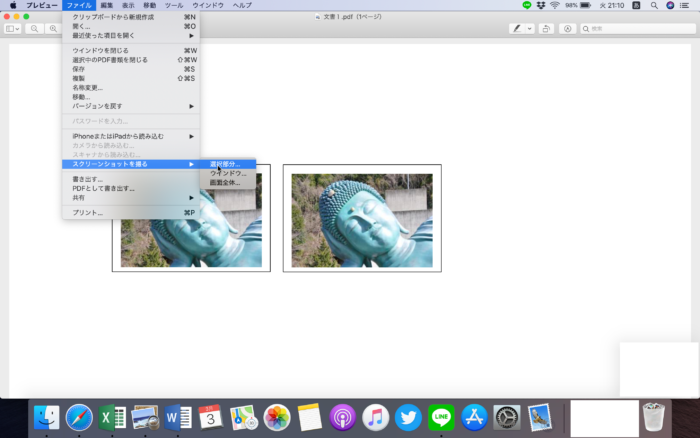
載せたい部分を選択してスクリーンショットを撮る。
(グレーがかったところが選択した部分)
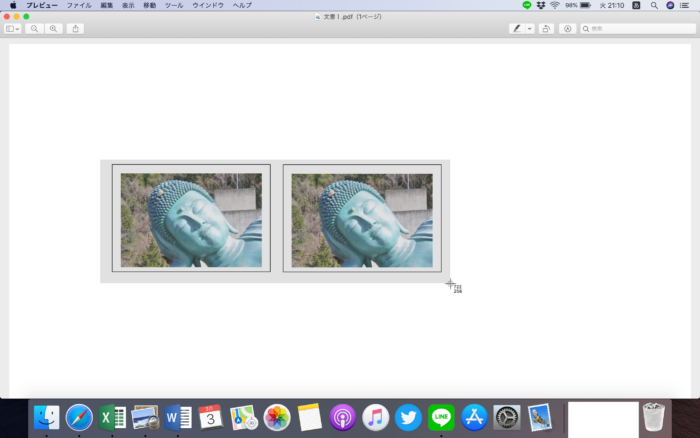
写真を保存して、貼り付けたい部分に写真を挿入。
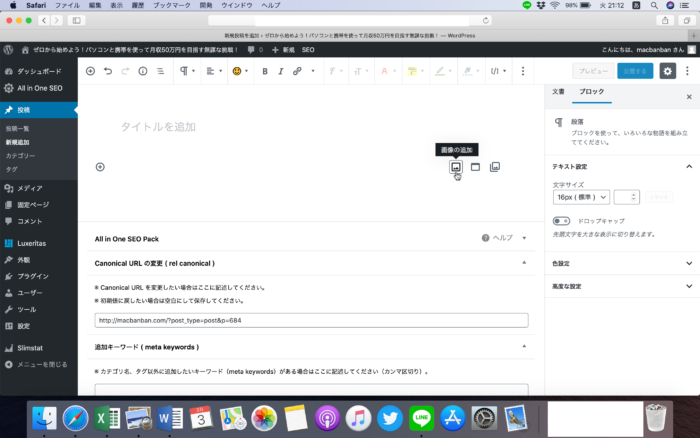
これで2枚の写真が1枚になったので、
あとは写真1枚の時と同じようにリンクを貼ればいい。
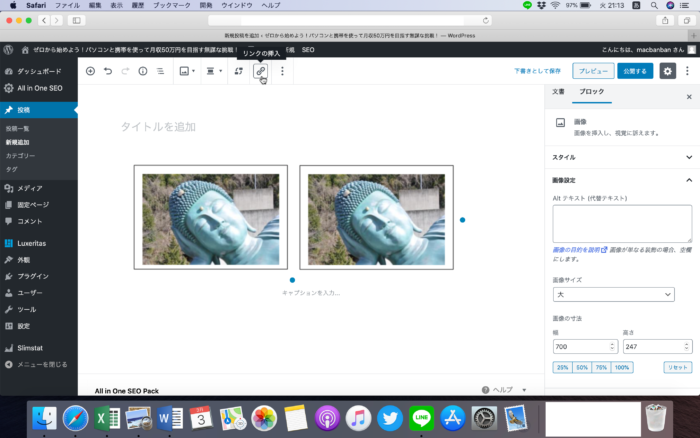
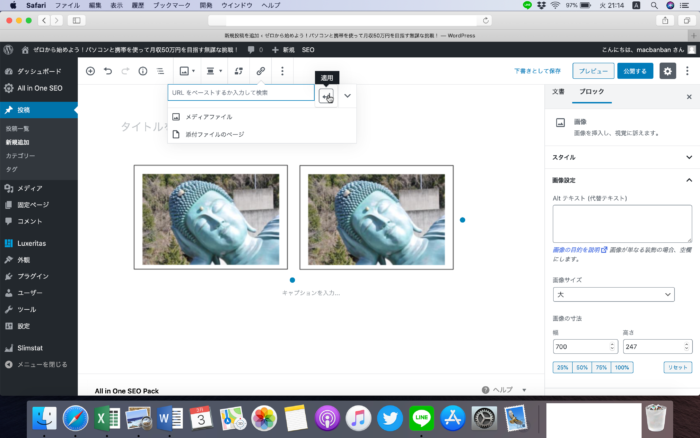
どうでしたか?
やってみたら結構簡単でしょ?
でもね、何も分からず自分でやると超時間かかりました!
そして、とっても疲れました。
他にもっと簡単なやり方あればぜひ教えて欲しい!
2枚写真の1枚貼りはマスターできました。
これでまた一つ賢くなりました。
いつになったらパソコンやブログを極められるのか?
また明日も頑張ります!
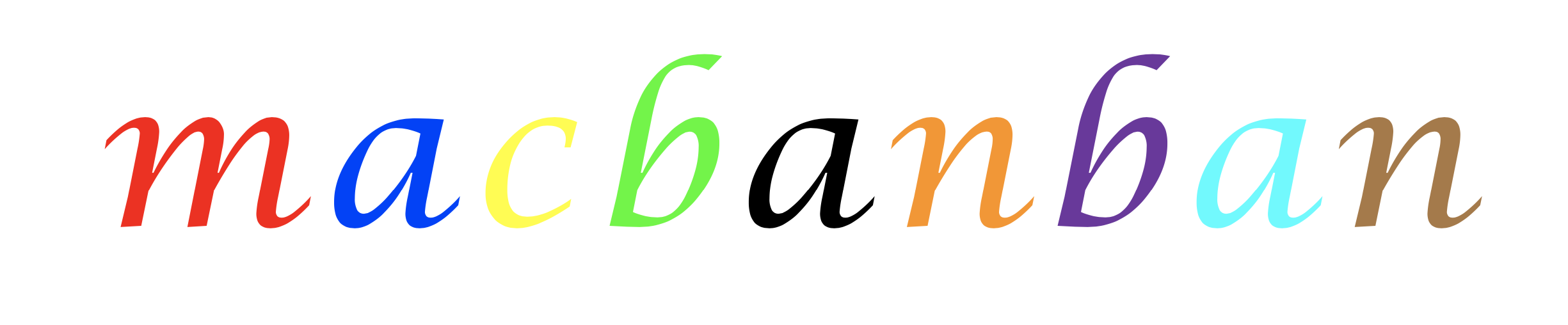
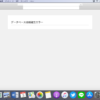

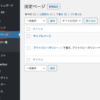
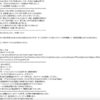
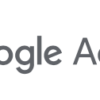

ディスカッション
コメント一覧
まだ、コメントがありません